今天给大家介绍一下电脑桌面助手的开机启动怎么关闭的具体操作步骤。
-
1. 首先打开电脑,进入桌面。
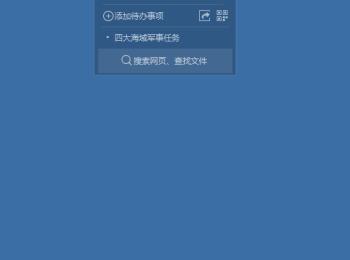
-
2. 如图,就可以看到启动的桌面助手了,点击右上角的三横图标。
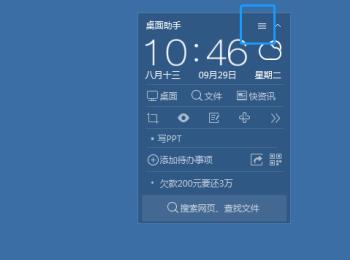
-
3. 在打开的菜单中,选择设置选项。
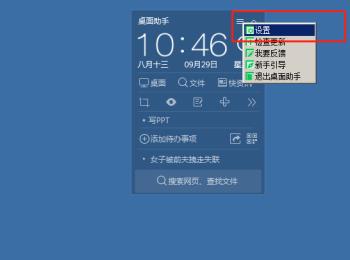
-
4. 在如图,在弹出的设置中心窗口中,点击左上方的基本设置选项。
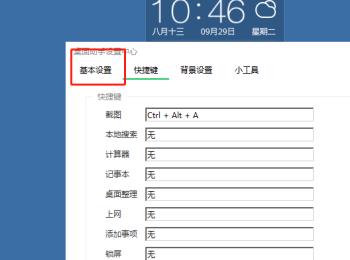
-
5. 然后在下方找到“开机启动桌面助手”的选项,取消前面的勾选。
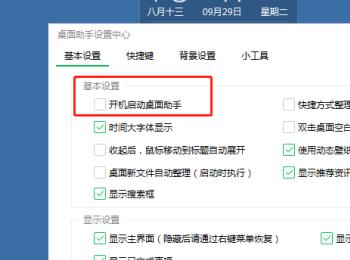
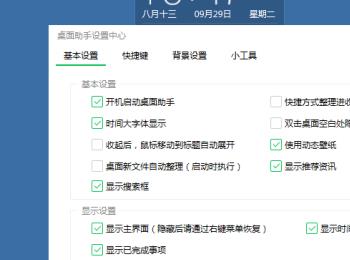
-
6. 最后点击右上角的叉号,关闭设置窗口即可。
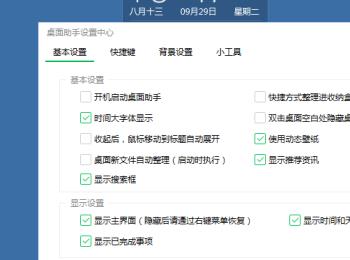
-
以上就是电脑桌面助手的开机启动怎么关闭的具体操作步骤。
今天给大家介绍一下电脑桌面助手的开机启动怎么关闭的具体操作步骤。
1. 首先打开电脑,进入桌面。
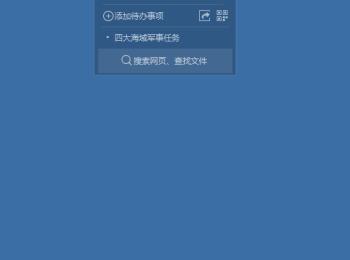
2. 如图,就可以看到启动的桌面助手了,点击右上角的三横图标。
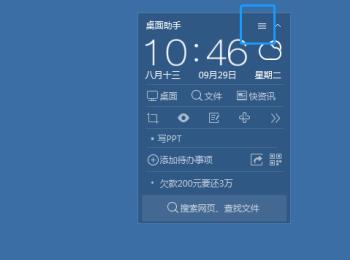
3. 在打开的菜单中,选择设置选项。
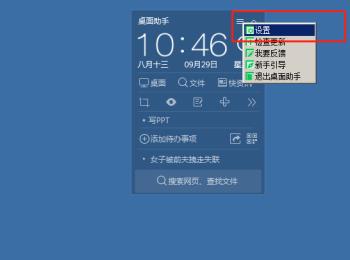
4. 在如图,在弹出的设置中心窗口中,点击左上方的基本设置选项。
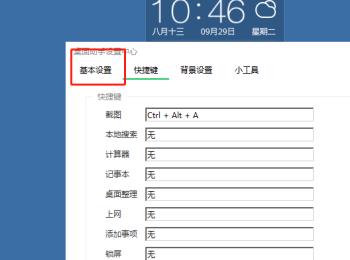
5. 然后在下方找到“开机启动桌面助手”的选项,取消前面的勾选。
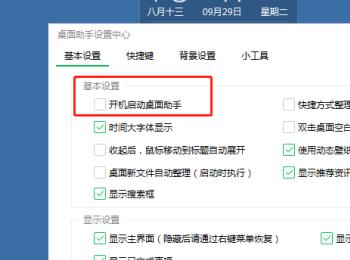
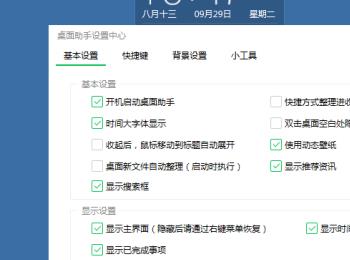
6. 最后点击右上角的叉号,关闭设置窗口即可。
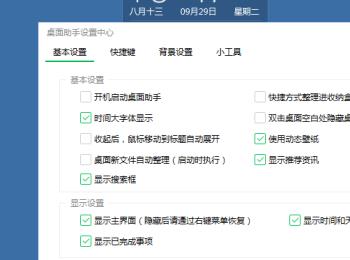
以上就是电脑桌面助手的开机启动怎么关闭的具体操作步骤。